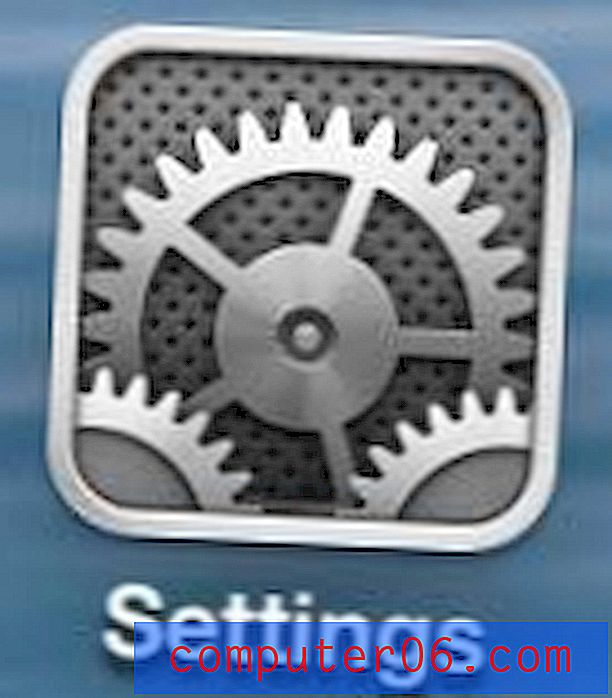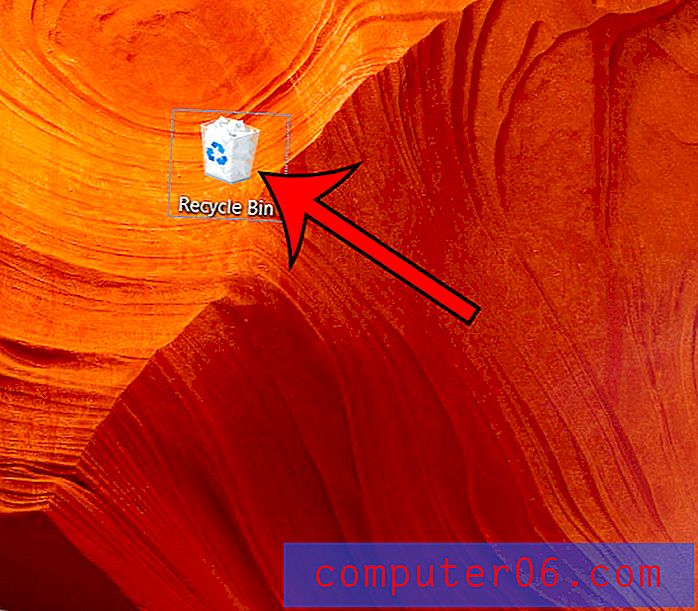Slik endrer du tastaturet på en iPhone 6
Mange mennesker kan snakke mer enn ett språk, noe som gjør det viktig for alle populære enheter å ha muligheten til å skrive på mer enn ett språk. IPhone-enheten inneholder en rekke forhåndsinstallerte tastaturer, men ikke alle av dem er aktive første gang du slår på enheten. Flere tastaturer må legges til, og deretter får du tilgang til dem gjennom selve tastaturet.
Men hvis du allerede har lagt til et tastatur på iPhone-en, lurer du kanskje på hvordan du faktisk skal bruke den. Heldigvis er det gjennom en metode som kan utføres på bare noen få trinn ved å følge veiledningen nedenfor.
Bytte mellom tastaturer i iOS 8 på en iPhone 6
Trinnene i denne artikkelen ble skrevet ved hjelp av en iPhone 6 Plus som kjører iOS 8-operativsystemet. Imidlertid er disse trinnene veldig like for andre versjoner av iOS også. Du kan lære hvordan du sjekker iOS-versjonen din med trinnene i denne artikkelen.
Denne artikkelen vil anta at du allerede har lagt til et annet tastatur på din iPhone, og at du vil kunne bytte til det tastaturet fra standardtastaturet. Hvis du ikke har lagt til et annet tastatur ennå, kan du klikke her for å lære hvordan.
Trinn 1: Åpne en app som bruker et tastatur, for eksempel meldinger eller notater .

Trinn 2: Trykk på jordknappen til venstre for mellomromstasten. Dette vil føre til at tastaturet bytter til det andre som er lagt til.
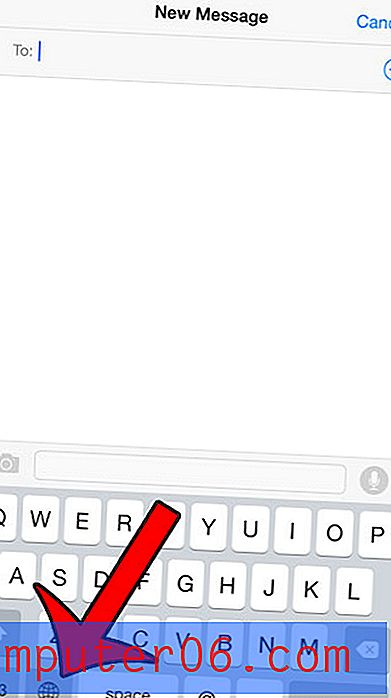
Hvis du har lagt til mer enn to tastaturer på din iPhone, kan du trykke på jordknappen igjen for å bytte til det andre alternativet. Alternativt kan du trykke og holde på klodeikonet og deretter velge ønsket tastatur fra listen.
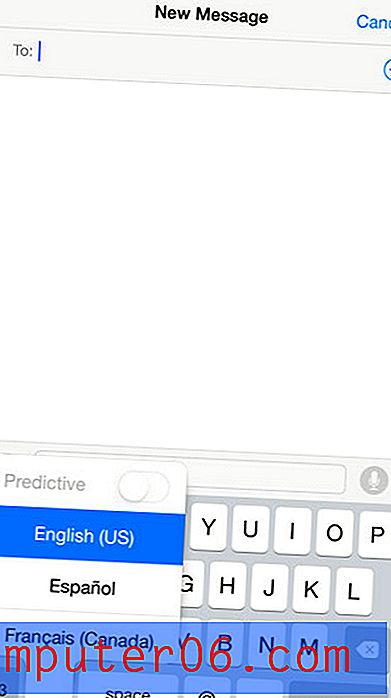
Har du lagt til et feil tastatur, eller er det et tastatur du ikke lenger trenger? Les denne guiden og lær hvordan du sletter et tastatur fra iPhone-en din.